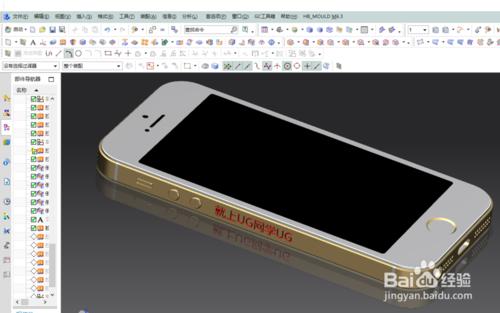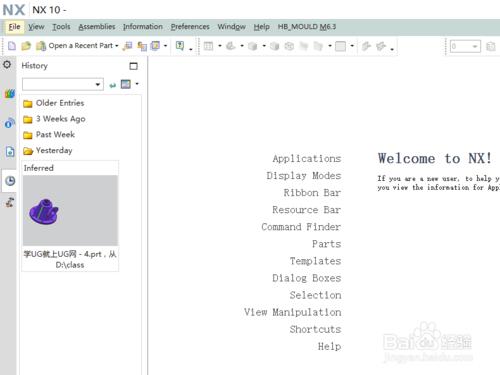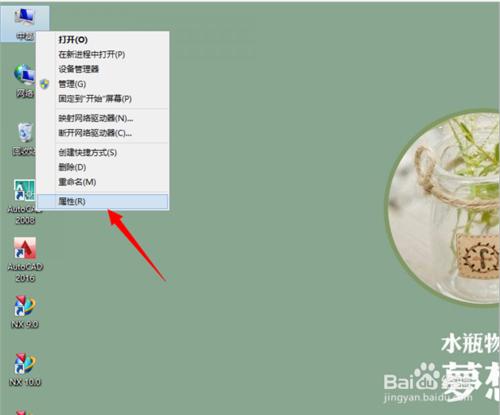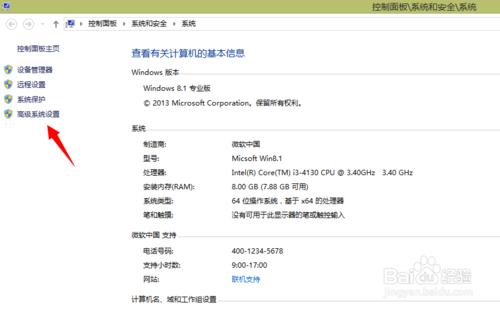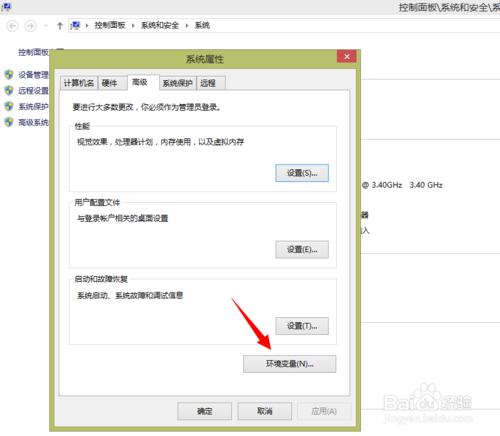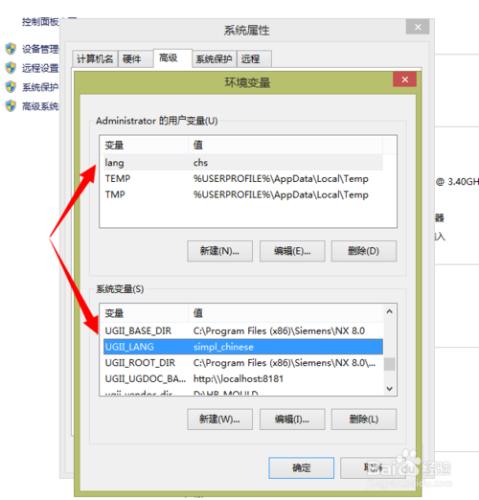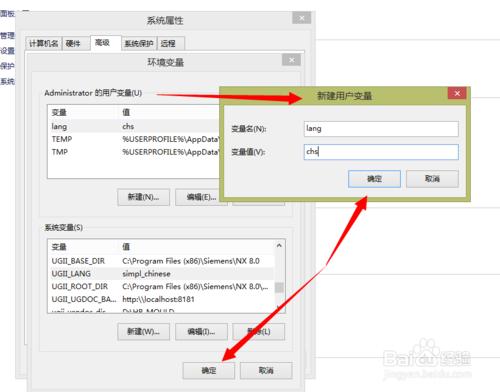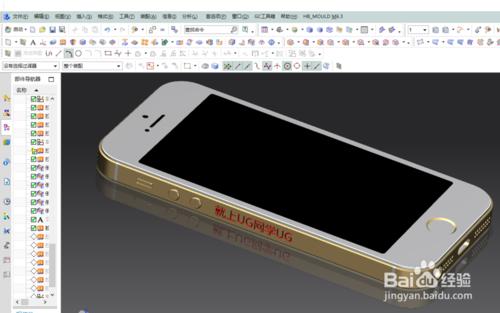在電腦中安裝UG軟體的時候,在其語言選擇時,明明是選的是中文,可是軟體安裝完成,開啟卻顯示的是為英文,遇到這種情況,UG語言設定工具該怎麼使用呢?本篇經驗就講解下:如何把UG10.0的英文介面變成中文;圖1為英文顯示的UG10.0介面;圖2為更改過語言變數工具後的中文介面;
方法/步驟
一些剛接觸UG軟體做設計的朋友,在對其軟體進行安裝的過程中,軟體的語言選的是中文,可是開啟軟體卻是英文,遇到這種情況該怎麼處理呢?
UG軟體開啟是英文,問題就出在系統的變數上,也就UG語言工具沒有設定好,在桌面“我的電腦”右鍵後點屬性,如圖:
更改電腦系統中的環境變數需要從高階設定中進入,如圖:
在新彈出的對話視窗中,單擊環境變數;
進入環境變數後,先在系統變數中檢視:UGII_LANG=Simpl_chinese以及使用者變數中是否有LANG=CHS;
如果系統變數中,其是正確的,開啟的UG10.0是英文顯示,那麼其使用者變數中一定沒有LANG=CHS,這時需要在使用者變數中新建一個變數,其操作如下圖,然後點確定;
再次開啟UG10.0軟體,其介面就已經變回中文了;
總結:電腦上安裝好的UG開啟是英文時,不用解除安裝軟體重新安裝,進入到電腦系統中更改UG語言工具的變數值即可。